Explicación y configuración del Módulo mod_info – Mostrar configuración del servidor Apache Ubuntu Server 20.04
Bienvenido a este tutorial, donde aprenderás a usar el módulo de mod_info en Ubuntu 20.04 a partir del terminal de Linux.
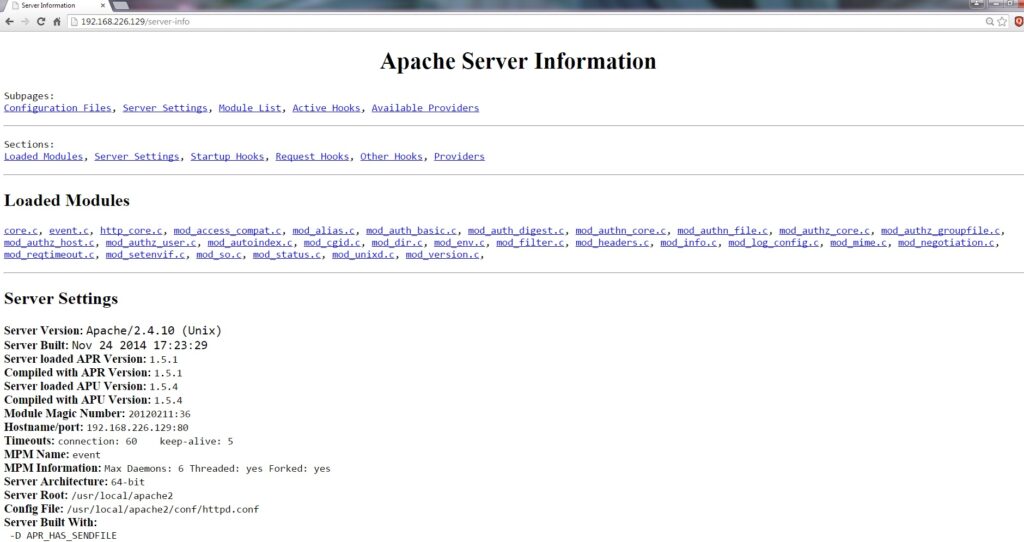
# Contenidos del tutorial
1. ¿Para que sirve el módulo mod_info?
El módulo mod_info sirve para la información de configuración de nuestro servidor Apache de forma remota, a través de una página HTML que accedemos desde el navegador.
TUTORIAL RECOMENDADO PARA Windows
Configurar OpenShift en Windows 11
2. Activar el módulo mod_info
Para activar nuestro módulo de mod_info, debemos de:
![]() Comprobar que el módulo mod_info no esté activado.
Comprobar que el módulo mod_info no esté activado.
ls /etc/apache2/mods-enabled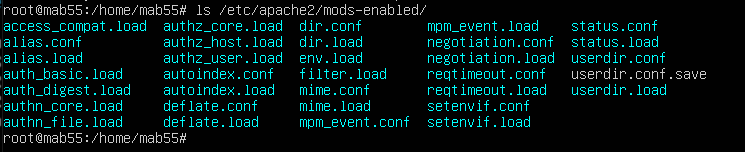
Podemos ver que por defecto no está activado, así que en le siguiente paso lo activaremos.
![]() Activar el módulo con el siguiente comando.
Activar el módulo con el siguiente comando.
sudo a2enmod status![]() Comprobamos que se ha activado el módulo correctamente.
Comprobamos que se ha activado el módulo correctamente.
ls /etc/apache2/mods-enabled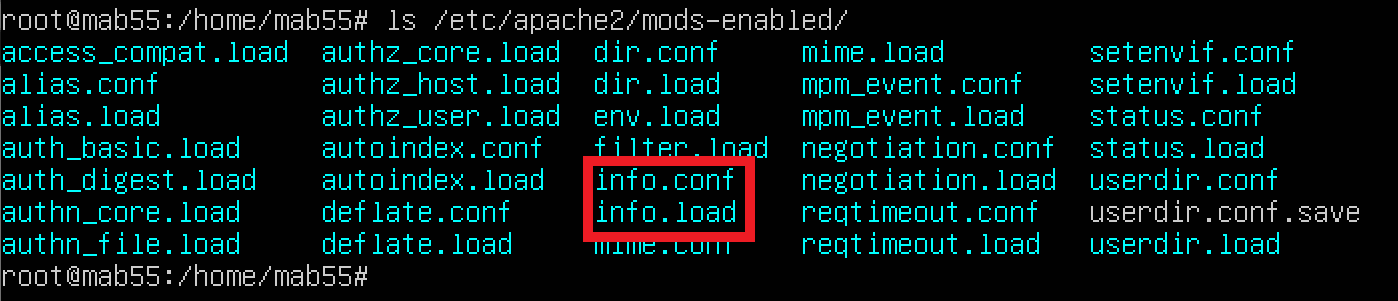

TUTORIAL RECOMENDADO PARA Windows
Configurar error 404 Apache Windows Server 2019
3. Configurar el módulo mod_info
Para configurar el módulo, debemos de:
![]() Entrar en el siguiente fichero de configuración:
Entrar en el siguiente fichero de configuración:
nano /etc/apache2/mods-enabled/info.conf![]() Dentro del fichero, debemos de añadir/reemplazar las siguientes líneas:
Dentro del fichero, debemos de añadir/reemplazar las siguientes líneas:
<Location "/server-info">
SetHandler server-info
Require local
Require ip 192.168.201.24
</Location>Las líneas anteriores las tenemos que personalizar un poco:
En Location, debemos de escribir el alias que queremos usar para acceder a la información de configuración del servidor (en mi caso “/server-info”.
En Require ip, debemos de colocar la ip del equipo que queremos que tenga acceso a la información (en mi caso es la ip 192.168.201.24).
![]() Guardamos los cambios realizados (Ctrl + O) + Enter y salimos del documento (Ctrl + X).
Guardamos los cambios realizados (Ctrl + O) + Enter y salimos del documento (Ctrl + X).
![]() Reiniciamos el servidor de Apache para aplicar los cambios.
Reiniciamos el servidor de Apache para aplicar los cambios.
service apache2 restart![]() En el cliente que tenga la ip asignada, entramos en la dirección de nuestro servidor /server-info.
En el cliente que tenga la ip asignada, entramos en la dirección de nuestro servidor /server-info.
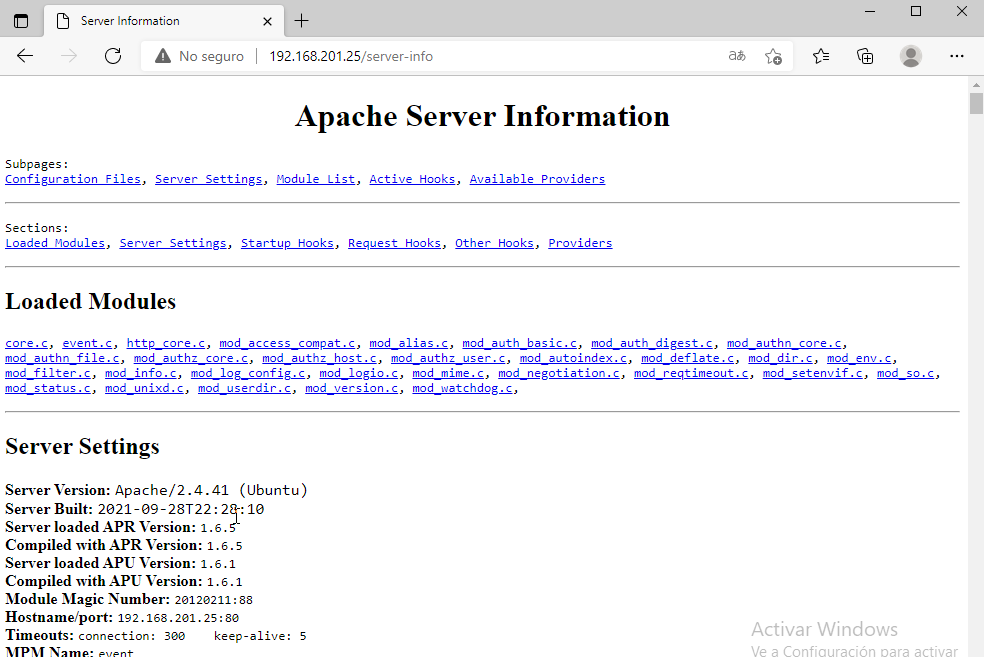
Podemos ver que se nos muestra correctamente la configuración del servidor.
TUTORIAL RECOMENDADO PARA Windows
Crear y configurar Servidor Virtual de Apache en Windows Server 2019
Espero que hayas podido configurar el módulo mod_info… Para cualquier duda puedes escribirme en el formulario de contacto pulsando aquí.
Un saludo Mab55

Marçal Alarcón Brugal
Soy Técnico en Desarrollo de Aplicaciones Web con más de 5 años de experiencia en el sector informático. En los últimos años, me he centrado en enseñar mis conocimientos de informática a través de cursos, tutoriales…
# ¿Te ha sido útil? Escribe una reseña
También te puede interesar

Instalar XAMPP en Windows 11
Crear y configurar Servidor Virtual de Apache en Windows Server 2019
Instalación de WAMP para Windows 11 – Descarga y configuración paso a paso
TOMCAT EN WINDOWS 10 PARTE 2

